Ubuntu üzerine Docker Kurulumu
Merhaba,
Ubuntu üzerine Docker Kurulumu isimli bu yazımda sizlere Ubuntu sunucu üzerine docker’in nasıl kurulacağından bahsedeceğim. Ben daha önce Docker ile iligli çeşitli makaleler yazmıştım. Bu yazılarıma aşağıdaki linkten ulaşabilirsiniz.
Bu yazımda Docker ile ilgili detaylı bilgi vermeyeceğim çünkü yukarıdaki linkte zaten bunu açıklamıştım. Bundan dolayı doğrudan kuruluma başlayacağım.
Docker Engine‘i kurmak için aşağıdaki Ubuntu sürümlerinden birinin 64 bit sürümüne ihtiyacınız vardır:
- Ubuntu Focal 20.04 (LTS)
- Ubuntu Eoan 19.10
- Ubuntu Bionic 18.04 (LTS)
- Ubuntu Xenial 16.04 (LTS)
Ben burada Ubuntu Bionic 18.04 üzerine kurulum yapacağım. Siz isterseniz yukarıdaki versiyonlardan farklı birini seçebilirsiniz.
Eğer Ubuntu sunucunuz üzeirnde eski docker sürümleri var ise bunu aşağıdaki komut ile kaldırabilirsiniz.
sudo apt-get remove docker docker-engine docker.io containerd runc
Yukarıdaki komutu çalıştırdıktan sonra apt-get komutunu çalıştırıp herhangi bir paketin kurulu olmadığını doğrulamalısınız.
Ancak tabi ben burada yeni kurulu bir ubuntu sunucu üzerinde docker kurulumu yapacağım için yukarıdaki işlemi yapmanıza gerek bulunmuyor.
Docker Engine ‘i ubuntu üzerinde kullanacaksanız storage driver’larını kontrol etmenizi öneririm. Docker, overlay2, aufs ve btrfs storage driver’larını support etmektedir. Docker engine default olarak overlay2 driver’ini kullanmaktadır. Eğer siz aufs kullanmak istiyorsanız aşağıdaki linki inceleyebilirsiniz.
https://docs.docker.com/storage/storagedriver/aufs-driver/
Docker Engine‘i ihtiyaçlarınıza bağlı olarak farklı şekillerde kurabilirsiniz.
Genellikle, Installation ve upgrade işlemlerini kolaylaştırmak için Docker repository kurar ve onlardan yükler. Önerilen işlem budur zaten. Bazı kullanıcılar DEB paketini indirip manuel olarak kurar ve upgrade işlemlerini tamamen manuel olarak yönetir. Eğer Docker’i kurduğunuz ortamda internet erişimi yok ise evet bu yöntem elverişlidir. Test ve geliştirme ortamlarında, bazı kullanıcılar Docker’ı yüklemek için bazı otomatik script’ler ile kurulum yaparlar. Bunun için aşağıdaki linki inceleyebilirsiniz.
https://docs.docker.com/engine/install/ubuntu/#install-using-the-convenience-script
Ben bu yazımda repository üzerinden kurulumu anlatacağım. Bunun için ubuntu sunucumuza bağlanıyoruz ilk olarak.
Ubuntu sunucunuzun internete erişiminin olduğundan ve DNS yönünden bir sorun yaşamadığından emin olmalısınız. Bundan dolayı docker kurulumu yapacağınız sunucu üzerinde mutlaka DNS tanımlarının düzgün bir şekilde yapıldığını ve internet erişimi olduğuna dikkat etmelisiniz.
Ubuntu üzerine Docker Kurulumu
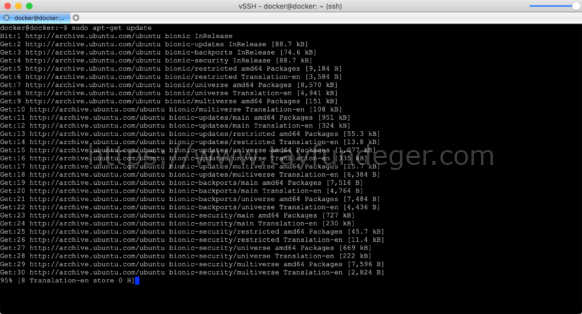
Docker Engine’i yeni bir sunucuya ilk kez kurmadan önce, Docker repository’sini ayarlamanız gerekir. Daha sonra Docker’ı repository üzerinden yükleyebilir ve güncelleyebilirsiniz. İlk olarak aşağıdaki komutu çalıştırıyoruz.
sudo apt-get update
Aşağıdaki komutu çalıştırarak ilgili paketlerin https üzerinden yüklenmesini sağlıyoruz.
sudo apt-get install \ apt-transport-https \ ca-certificates \ curl \ gnupg-agent \ software-properties-common
Docker’ın resmi GPG key’ini eklemek için aşağıdaki komutu kullanın.
curl -fsSL https://download.docker.com/linux/ubuntu/gpg | sudo apt-key add -
Aşağıdaki komut ile fingerprint doğrulaması yapıyoruz.
sudo apt-key fingerprint 0EBFCD88
Kararlı bir versiyonu repository’i ayarlamak için aşağıdaki komutu çalıştırıyoruz.
sudo add-apt-repository \ "deb [arch=amd64] https://download.docker.com/linux/ubuntu \ $(lsb_release -cs) \ stable"
Aşağıdaki komut ile apt paketlerini güncelliyoruz ve Docker Engine ve containerd’ın en son sürümünü yüklüyoruz.
sudo apt-get update sudo apt-get install docker-ce docker-ce-cli containerd.io
Eğer siz spesifik bir Docker Engine versiyonunu kurmak istiyorsanız aşağıdaki komut ile kullanılabilir versiyonları listeleyebilirsiniz. Ancak biz en son versiyonu kurduğumuz için bu komutu kullanmanıza gerek yoktur.
apt-cache madison docker-ce
Son olarak aşağıdaki komutu çalıştırarak Docker Engine’in çalıştığını doğruluyoruz.
sudo docker run hello-world
Bu komut bir test image’i indirir ve bir container üzerinde çalıştırır. Container çalıştırıldığında, bir bilgi iletisi yazdırır. Docker Engine başarılı bir şekilde kuruldu bu aşamadan sonra artık docker üzerinde işlemler yapabiliriz.
Umarım faydalı olmuştur.
İyi çalışmalar.


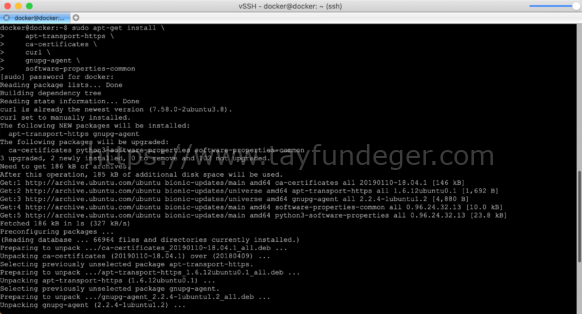

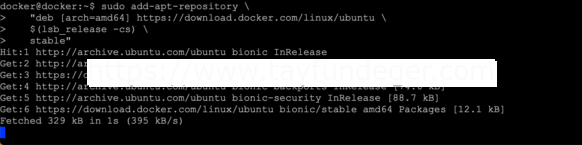
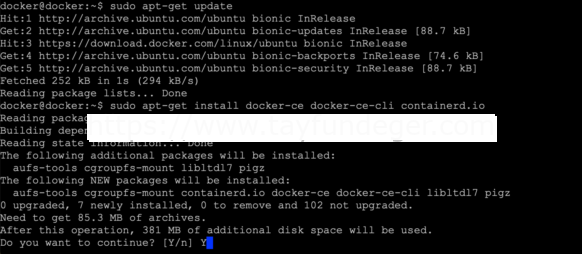
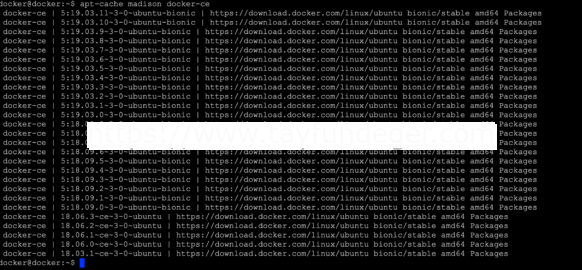
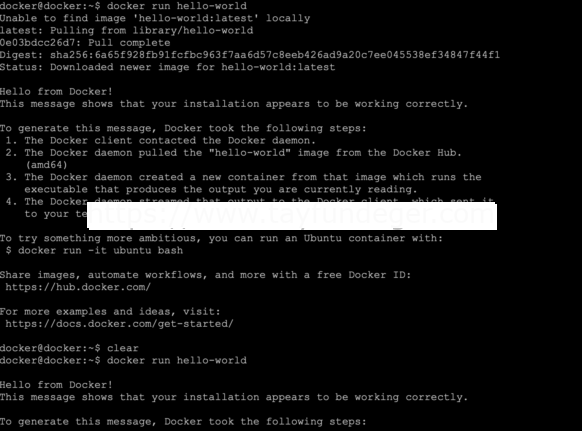
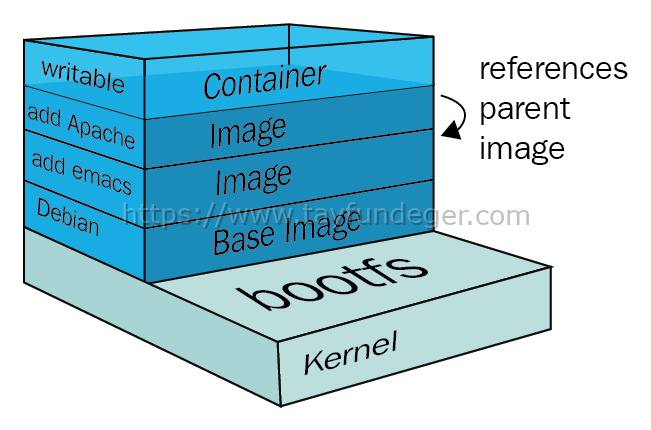
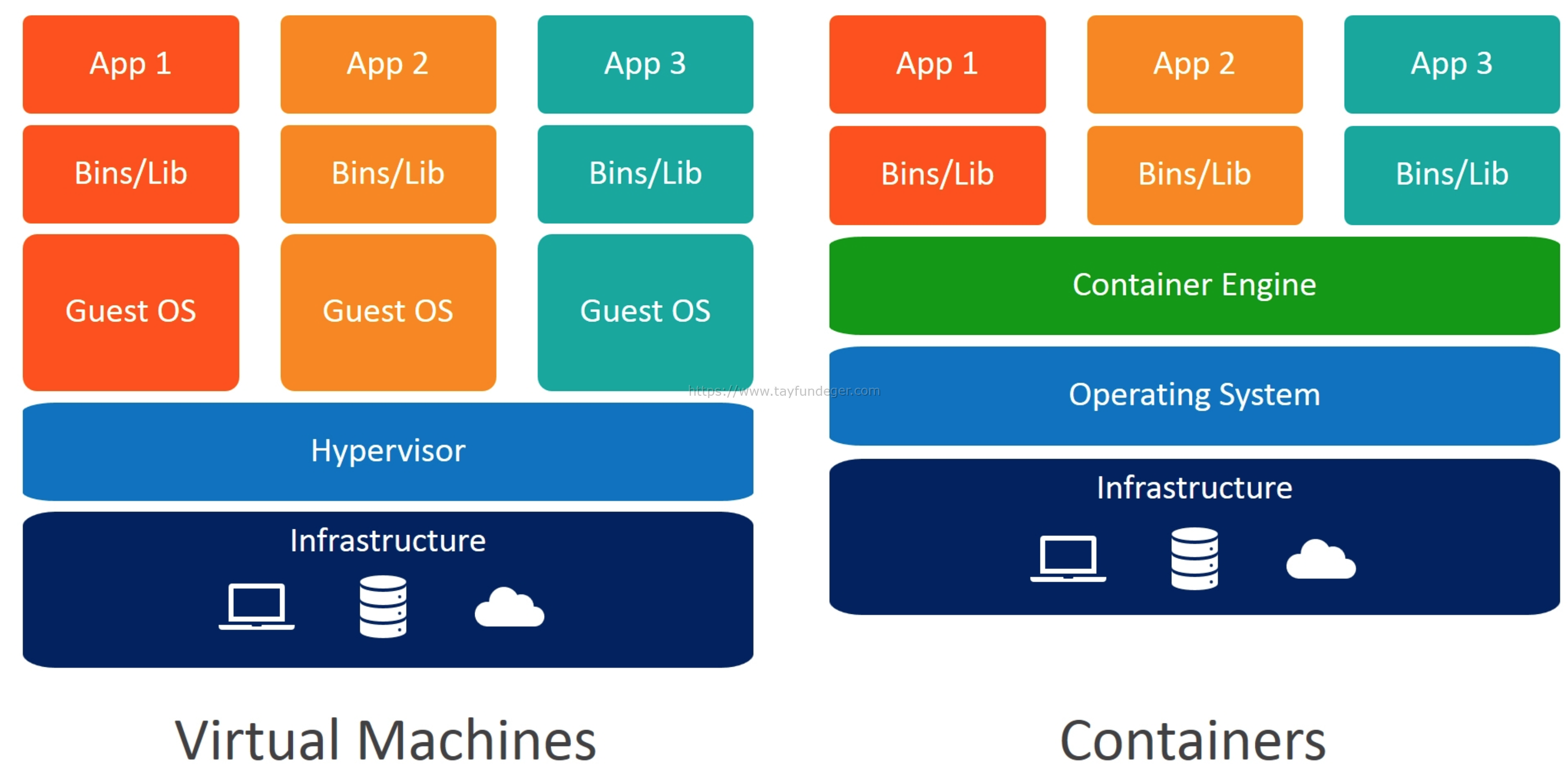
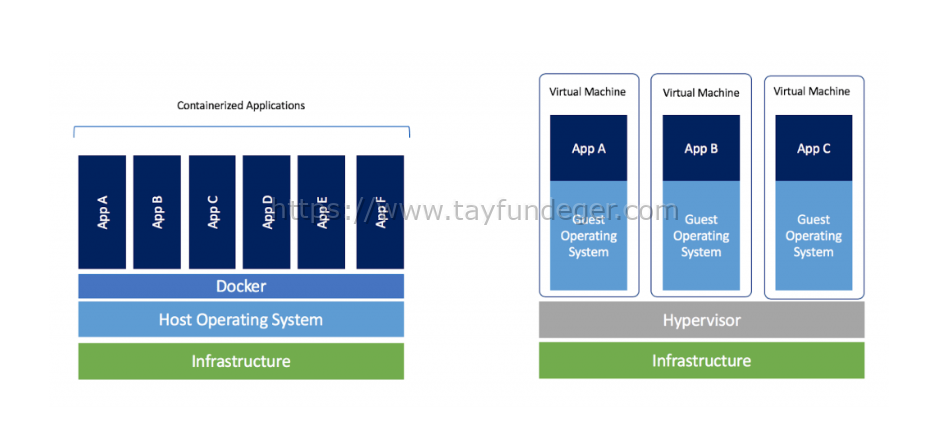
Açıklayıcı olmuş, ilk fırsatta deneyeceğim.